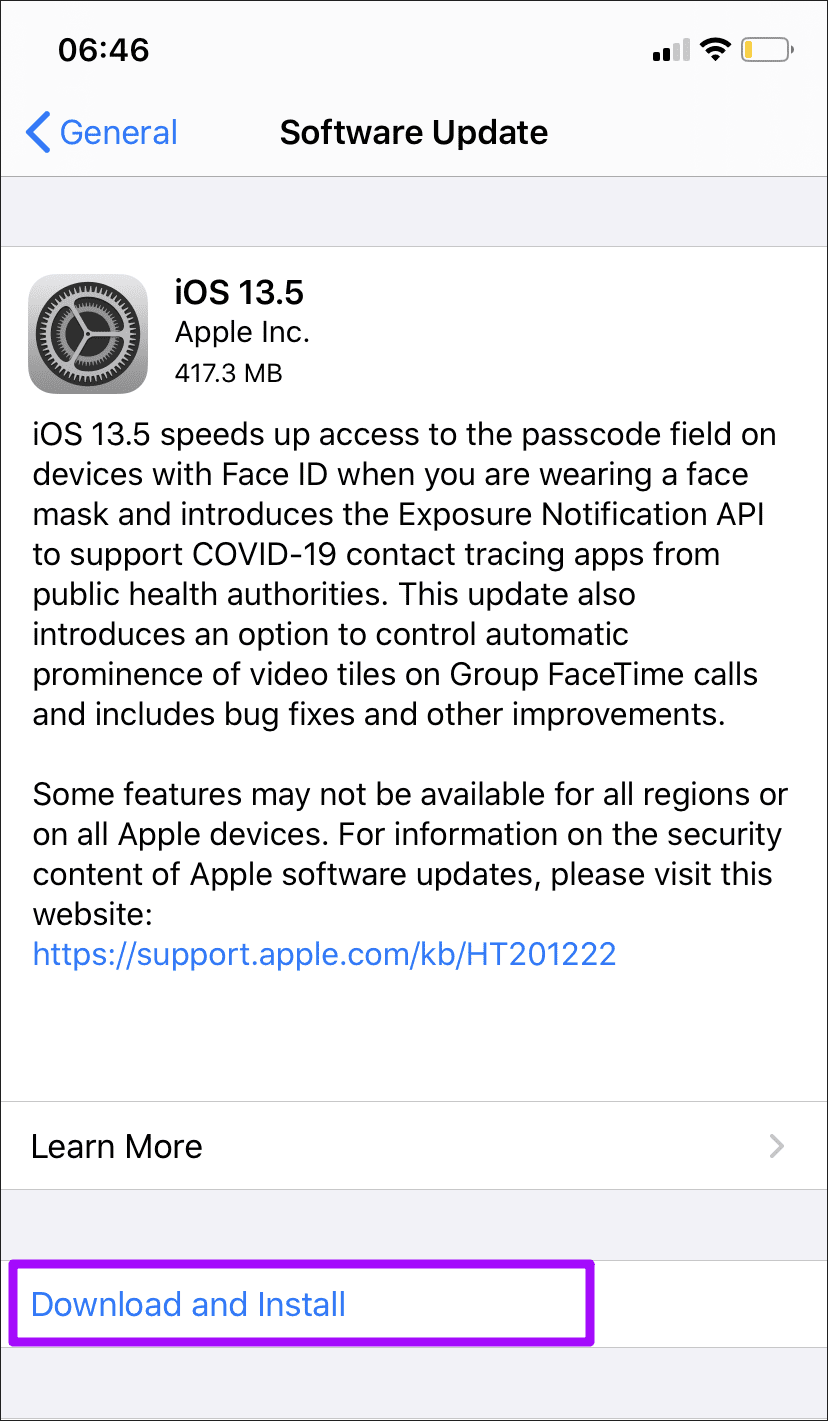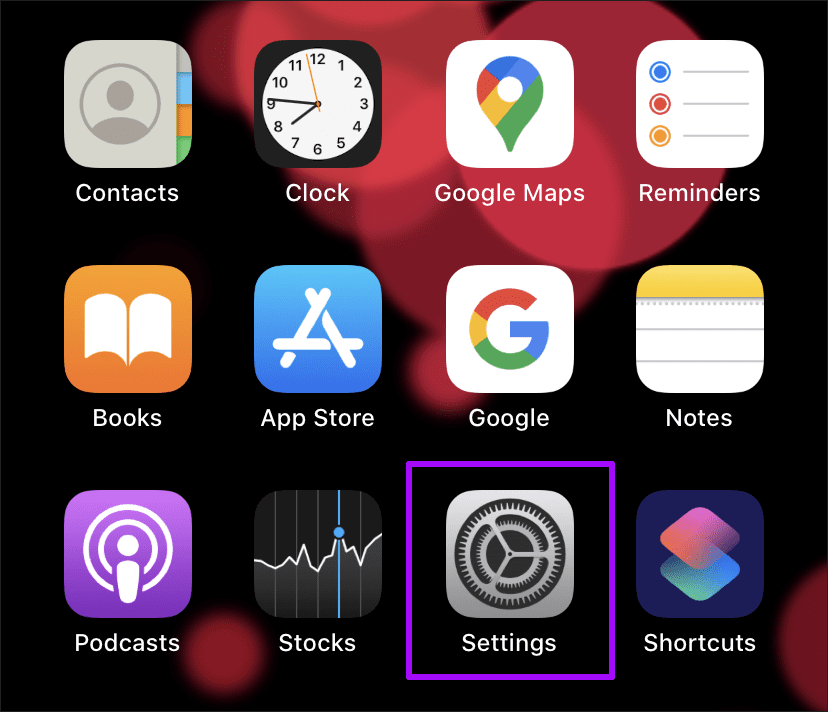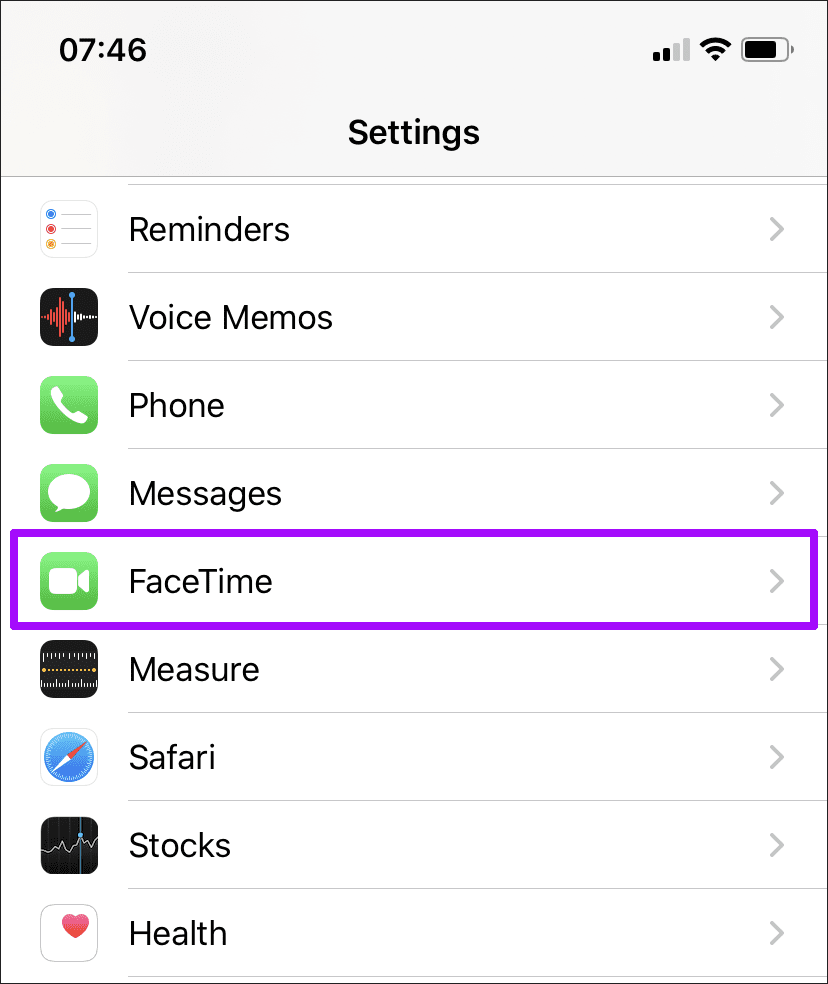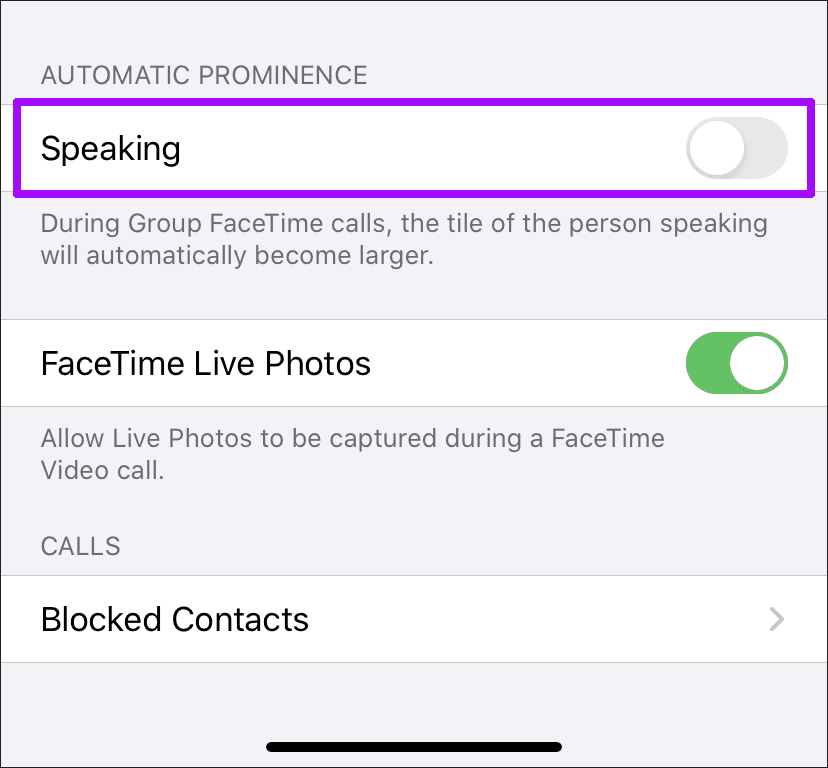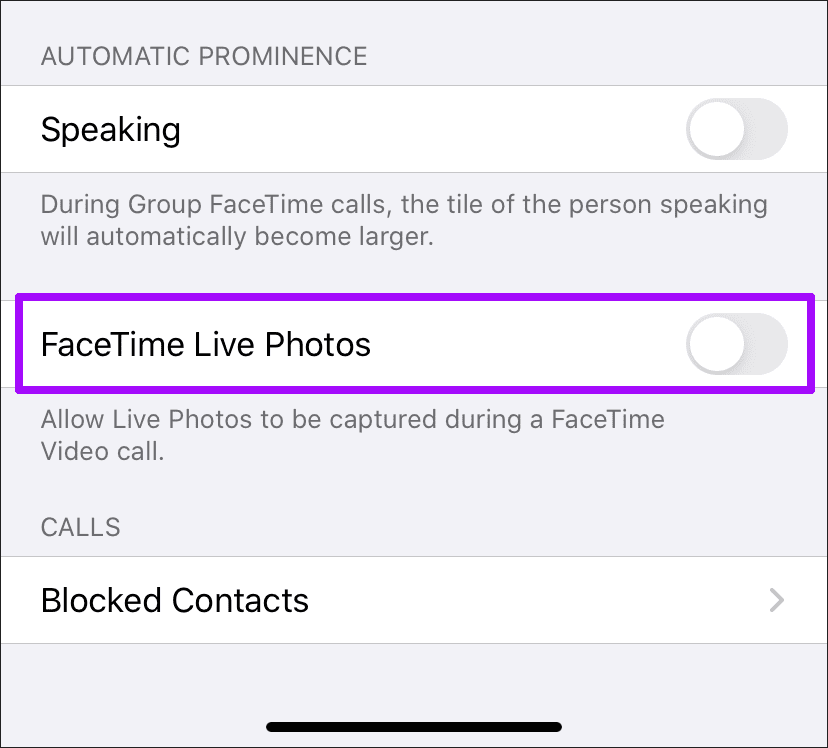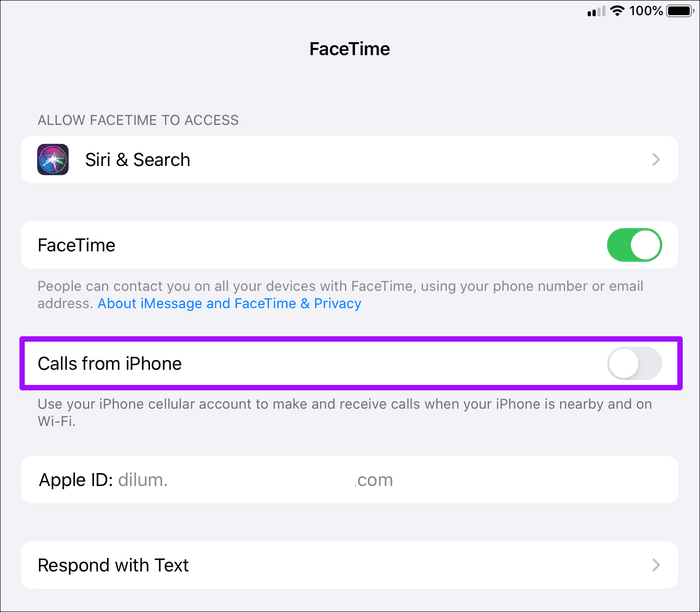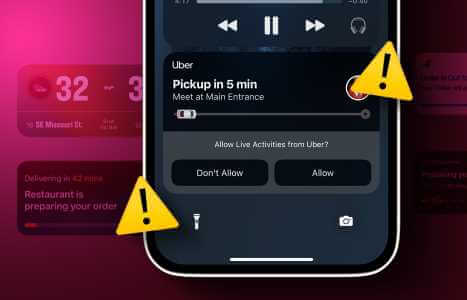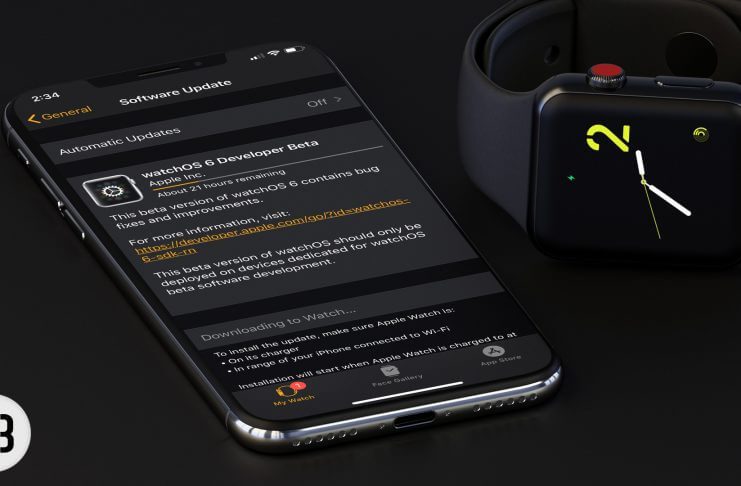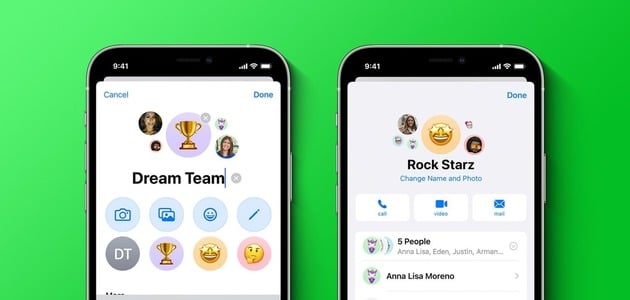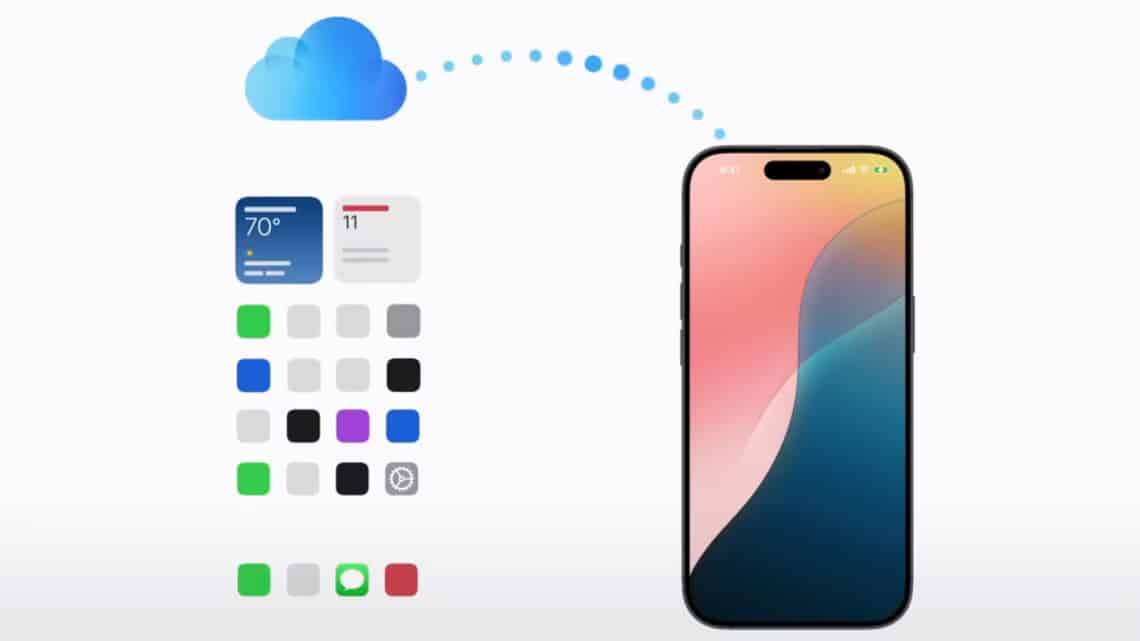يأتي FaceTime مزودًا بميزة أنيقة تعمل على توسيع البلاط تلقائيًا عندما يبدأ الناس في التحدث. تسميها Apple ميزة البروز التلقائي ، ويمكن أن تكون هذه الوظيفة لا غنى عنها عندما يكون لديك عشرات الأفراد الذين يتدخّلون فيها. ولكن عندما تزدحم مكالمات FaceTime الجماعية ، قد ترغب في إيقاف تغيير حجم المربعات أو التحرك حول الشاشة على iPhone أو iPad .
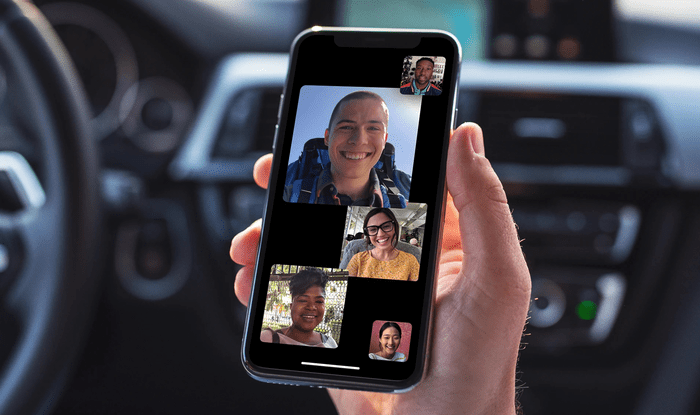
في المكالمات الجماعية ، غالبًا ما يتحدث الأشخاص مع بعضهم البعض ومع وجود البروز التلقائي النشط ، والذي يمكن أن يكون مزعجًا. التحجيم المستمر والتناوب حول البلاط ليس مشهدًا ممتعًا. إذا لم تعجبك الميزة ، فوجدها مربكة ، أو تريد التوقف عن استخدامها قبل مكالمة جماعية مهمة ، ففكر في إيقاف تشغيلها.
لذا دعنا نتحقق من كيفية إيقاف التحجيم أو التحجيم في FaceTime الجماعي عن طريق تعطيل البروز التلقائي. ستجد أيضًا حلولًا لبعض الهزات الأخرى المتعلقة بـ FaceTime ، لذا اقرأ.
تحديث البرنامج على IPHONE و IPAD
قبل تعطيل المربعات من تغيير الحجم أو التنقل تلقائيًا في FaceTime الجماعية ، يجب عليك تحديث iPhone أو iPad إلى iOS 13.5 أو iPadOS 13.5 على الأقل. بخلاف ذلك ، لن تجد خيار إيقاف ميزة البروز التلقائي في إعدادات FaceTime.
للتأكد من تحديث جهازك ، افتح تطبيق الإعدادات على جهاز iPhone أو iPad ، واضغط على عام ، ثم اضغط على حول. من المفترض أن ترى الإصدار الحالي من iOS أو iPadOS مدرجًا بجانب إصدار البرنامج.
إذا كان لديك iOS / iPadOS 13.4 أو أقدم مثبتًا ، فارجع إلى الشاشة السابقة ، ثم انقر فوق تحديث البرنامج ، ثم انقر فوق تنزيل وتثبيت لتحديث جهازك بأحدث برامج النظام.
إذا كان جهازك يشغل أحدث إصدار من iOS أو iPadOS ، فيمكنك متابعة تعطيل ميزة البروز التلقائي في FaceTime.
تعطيل التوزيع التلقائي على IPHONE و IPAD
لتعطيل البروز التلقائي في مكالمات FaceTime الجماعية ، يجب عليك الغوص لفترة وجيزة في تطبيق الإعدادات على iPhone أو iPad. بمجرد إيقاف تشغيل الميزة ، لن يتم تغيير حجم مربعات FaceTime أو التحرك تلقائيًا حول الشاشة في المرة القادمة التي تنضم فيها إلى مكالمة جماعية.
مرة أخرى ، يجب أن يكون جهاز iPhone أو iPad لديك مُحدّثًا على الأقل إلى iOS 13.5 أو iPadOS 13.5 أو أعلى لإيقاف البروز التلقائي.
الخطوة 1: افتح تطبيق الإعدادات على جهاز iPhone أو iPad.
الخطوة 2: قم بالتمرير لأسفل شاشة الإعدادات واضغط على الخيار المسمى FaceTime.
الخطوة 3: حدد القسم المسمى البروز التلقائي ، ثم أوقف تشغيل المفتاح بجوار التحدث.
البروز التلقائي معطل الآن. أثناء إيقاف FaceTime من تغيير حجم المربعات تلقائيًا ، لا يزال بإمكانك تكبير الأشخاص يدويًا من خلال النقر على المربعات.
إذا كنت ترغب في تمكين الميزة لاحقًا ، فانتقل إلى الخطوات المذكورة أعلاه وقم بتشغيل المفتاح بجوار التحدث أسفل ميزة البروز التلقائي.
إعدادات أخرى للوقت لإيقاف التشغيل
إلى جانب البروز التلقائي ، يحتوي FaceTime أيضًا على بعض الإعدادات الافتراضية الأخرى – المتعلقة بالخصوصية والوظائف – التي قد ترغب في إيقاف تشغيلها.
تعطيل اقتراحات Siri
بشكل افتراضي ، يتعلم Siri من FaceTime أثناء استخدامك للتطبيق بمرور الوقت. مما يجعلها تقدم بعض الاقتراحات على شاشة القفل – على سبيل المثال ، لمن تتصل في أوقات معينة من اليوم ، على سبيل المثال. يمكن أن يكون ذلك مزعجًا أو ضارًا لخصوصيتك.
لإيقاف هذه الاقتراحات ، انتقل إلى إعدادات iPhone / iPad> FaceTime> Siri & Search. أوقف تشغيل المفتاح بجوار إظهار اقتراحات Siri أسفل قسم On Lock Screen.
قم أيضًا بإيقاف تشغيل المفتاح بجوار Learn From This App إذا كنت تريد إيقاف Siri من مراقبة أنماط نشاط FaceTime في المقام الأول.
قم بإيقاف تشغيل Live Photos
أثناء وجودك في مكالمة فيديو Facetime ، يمكن لأي شخص تقريبًا التقاط صورة مباشرة لك بنقرة بسيطة على أيقونة الغالق.
إذا لم تكن مرتاحًا لذلك ، فانتقل إلى إعدادات iPhone / iPad> FaceTime ثم أوقف تشغيل المفتاح بجوار FaceTime Live Photos.
يجب أن يمنع ذلك الآخرين من التقاط صور حية لك.
قم بإيقاف مكالمات iPhone على iPad
إذا كنت تستخدم FaceTime على iPhone و iPad ، فقد لا ترغب في أن تقوم مكالمات FaceTime التي تتلقاها على وجه التحديد على حساب هاتفك الخلوي ببدء التنصت عليك على iPad أيضًا.
من السهل جدًا إيقاف هذا السلوك. على جهاز iPad ، انتقل إلى الإعدادات> FaceTime ، ثم أوقف تشغيل المفتاح بجوار المكالمات من iPhone. ومع ذلك ، سيمنعك ذلك من استخدام حساب الهاتف الخلوي في iPhone لإجراء مكالمات من جهاز iPad.
لم يعد الأمر أكثر إزعاجا
مع قدرة FaceTime على المشاركة في المكالمات الجماعية مع ما يصل إلى 32 شخصًا في وقت واحد ، فإن تنفيذ ميزة البروز التلقائي أمر منطقي. في حين أن الميزة يمكن أن تساعدك في الحفاظ على تركيزك ، فإن العكس هو الصحيح: البلاط الذي يتم تغيير حجمه ويتحرك كثيرًا يمكن أن يفسد الأشياء.
قدمت Apple بشكل صحيح القدرة على إيقاف البروز التلقائي. وإذا بدأت في فقدان الميزة ، فمن السهل جدًا إعادة تشغيل الشيء.